轻闪PDF是一款热门的ai智能pdf软件,为用户提供了便捷、功能丰富的pdf服务,让用户可以随时随地高效的办公学习,用户在使用轻闪PDF软件时,会发现当前的功能是很强大的,用户可以用来实现合并、分割、格式转换、提取等操作,所以轻闪PDF软件中的功能可以很好的完成pdf文件的编辑,当用户在使用轻闪PDF软件时,想要在页面上添加手写签名,却不知道怎么来操作实现,其实这个问题是很好解决的,用户直接在菜单栏中找到保护选项和手写签名选项,接着在根据需求来进行手写签名的绘制即可解决问题,那么接下来就让小编来向大家分享一下轻闪PDF添加手写签名的方法教程吧,希望用户在看了小编的教程后,能够从中获取到有用的经验。

1.用户在电脑上打开轻闪PDF软件,并来到主页上来打开pdf文件来进行设置

2.进入到pdf文件的编辑页面上,用户点击菜单栏中的保护选项,弹出选项卡后选择手写签名选项

3.在下方展示出来的功能选项中,用户选择其中的点击添加选项

4.来到创建签名窗口中,用户按下左侧板块中的绘制签名按钮后,在弹出来的板块中写好名字后按下确定按钮

5.回到创建签名窗口中,用户直接按下下方的保存按钮就可以解决问题了

6.此时在编辑页面上,用户就可以看到成功添加的手写签名,如图所示

用户在轻闪PDF软件中编辑文档文件时,会发现当前的功能是很强大的,能够很好的满足用户的需求,当用户遇到需要在页面上添加手写签名的情况,就可以在菜单栏中找到保护选项和手写签名选项来进行设置即可,方法简单易懂,感兴趣的用户可以跟着小编的教程操作试试看。
 excel2007视频教程15_数据筛选和排序
excel2007视频教程15_数据筛选和排序
Excel是Microsoft Office system中的电子表格程序。您可以使用 Excel 创......
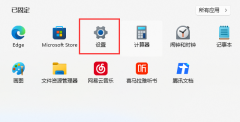 新北洋打印机怎么调深浅
新北洋打印机怎么调深浅
如果我们想要打出不一样效果的文件或图片,就需要调整墨水的......
 微信电子发票通讯费解决方案 微信电子发
微信电子发票通讯费解决方案 微信电子发
微信电子发票通讯费解决方案来啦!微信公布了电子发票通讯费......
 如何识别电脑硬件兼容性:如何判断硬件
如何识别电脑硬件兼容性:如何判断硬件
兼容性问题一直是DIY电脑组装过程中最令人头疼的部分。无论是......
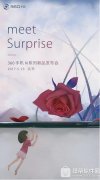 360n5s发布会直播地址 360n5s新品发布会视频
360n5s发布会直播地址 360n5s新品发布会视频
360n5s发布会直播地址是什么?相信很多消费者对360n5s发布会很期......
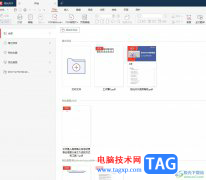
极光pdf是一款专业的pdf处理软件,为用户带来了许多强大的功能,让用户可以在极光pdf软件实现pdf文件的管理、阅读、编辑、转换等,为用户带来了不错的体验,因此极光pdf软件深受用户的喜爱...

在我们日常办公中,浏览器是我们必不可少的一款操作页面,我们需要在该软件中进行访问自己需要的信息,有的小伙伴选择使用火狐浏览器,因为火狐浏览器安全性和稳定性以及兼容性都是非...
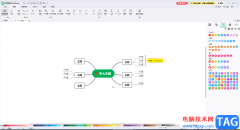
亿图脑图mindmaster是很多小伙伴都在使用的一款思维导图制作软件,在其中我们可以自由创作思维导图,也可以下载和使用模板思维导图,非常地方便。如果我们在亿图脑图mindmaster中编辑和制作...

很多小伙伴在日常学习与工作中都离不开飞书软件,这是一款功能十分丰富的软件,可以帮助我们定制任务、设置提醒时间,还能方便我们和同学或是同事之间的交流,线上会议功能更是能够极...

用户在面对各种各样的手机时,会根据性价比、硬件配置、存储空间等方面来选择手机,说起性价比,用户脑海的第一反应就是小米手机,这款手机就是以超高的性能和低廉的价格被大众熟知,...
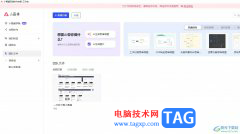
小画桌是一款轻量级的在线实时协作白板,适合用在团队远程会议、头脑风暴、在线授课等场景,有效提升了团队效率,因此小画桌成为了用户日常工作中必备的一款工具软件,当用户在小画桌...
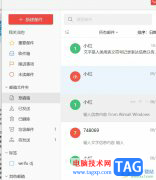
阿里邮箱是一款用户经常使用的电子邮箱,为用户带来了全面的电子邮件收发和管理功能,用户在使用的过程中,可以将邮件进行排序或是过滤,还可以搜索自己需要的重要邮件,总的来说阿里...
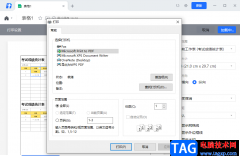
腾讯文档逐渐成为我们制作并分享文档最常用的一个软件,因为在腾讯文档中,我们可以随时新建在线文档,还可以将文档分享给好友,一起进行实时在线的文档编辑,大大的提高了文档编辑的...

PotPlayer这是一款非常强大的视频播放器软件,被非常多的小伙伴所使用,但是大家在使用该播放器的时候难免会遇到一些问题,比如想要给视频添加一个aviSynth滤镜,那么怎么设置呢,其实我们...

在电脑上用户可以安装视频播放软件来打发闲暇时间,关于视频播放的软件有很多种,其中最受用户欢迎的是腾讯视频,因此大部分用户的电脑上都有着它的身影,当用户在使用腾讯视频来观看...

一些设计专业的小伙伴们,在日常生活中有时候会需要使用一款可以制作CAD图纸的软件,目前很火热的一款CAD编辑软件就是中望CAD,这款软件带给大家非常丰富的制作工具,在制作图纸方面是非...
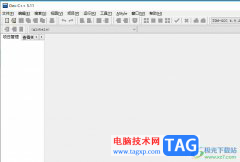
devc++是一款计算机c语言开发工具,它包括多页面窗口、工程编辑器、在工程编辑器中集合了编辑器、编译器、连接程序和执行程序,帮助用户顺利完成源代码的编辑,因此devc++软件被大众所熟...

很多小伙伴在需要剪辑视频时都会选择Adobepremiere这款专业软件。在Adobepremiere中我们有时候会添加一些文字内容,但是有的小伙伴发现自己在Adobepremiere中输入文字时,没有显示文字内容而是显示...

爱剪辑视频如何增加透镜特效呢?下面是小编介绍爱剪辑视频特效的制作过程,有需要的小伙伴一起来下文看看吧,希望可以帮助到大家!...
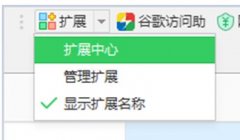
现在很多软件在在使用之前都需要大家进行注册。那要想使用谷歌浏览器(Google Chrome)的话,应该如何注册账号呢?请看下下文小编带来的简单教程。...